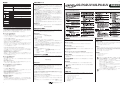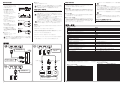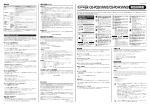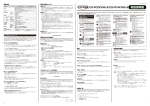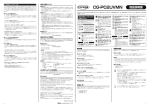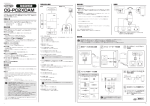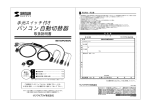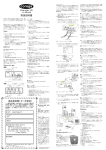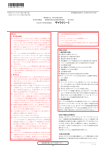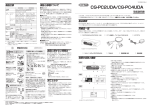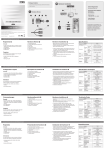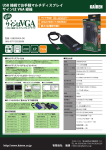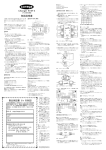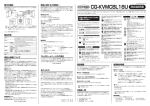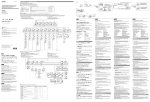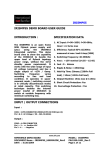Download 取扱説明書(0.99MB)
Transcript
Y613-14922-00 Rev.C 製品仕様 保証と修理について 機種名 CG-PC2UV 対応PC ミニD-Sub(15ピン)のアナログRGBディスプレイ出力端子とUSB端子を標準搭 CG-PC4UV 載しているDOS/Vパソコン、Macintosh、Sun Blade シリーズ(※) (※サポート対象外:Sun Bladeシリーズ) Windows 7(64bit/32bit)/Vista(32bit)/XP(32bit)/2000/Me/98SE、 対応OS Windows Server 2008(32bit)、Windows Server 2003(32bit)、 Windows 2000 Server、Windows 2000 Advanced Server、Mac OS8.6以降、 Linux(※)、Sun Solaris V8以降(※) (※サポート対象外:Linux、Sun Solaris) 対応周辺機器 イ ン タ フ ェ ー ス コンソール側 ■修理について キーボード USBキーボード(106/109キーボードに対応) いることを確認してください。現象が改善されない場合は、コレガホームページに掲載されてい USBマウス 購入日の証明できるもののコピー(領収書、レシートなど)を添付し、商品(付属品一式ととも SPHD(15ピン)オス×1 に)をご購入された販売店へお持ちください。 SPHD(15ピン)メス×2 ・弊社へのお持ち込みによる修理は受け付けておりません。 修理をご依頼される場合は、次の点にご注意ください。 ディスプレイ SPHD(15ピン)メス×4 ・ 修理期間中の代替機などは弊社では用意しておりませんので、あらかじめご了承ください。 最大解像度 2,048×1,536 切替方法 ポートセレクトボタンによる切り替え、キーボードによるホットキー切り替え ・「製品保証書」 に販売店の押印がない場合は、 保証期間内であっても有償修理になる場合があります。 なし 切替音 ・ 商品購入日の証明ができない場合、無償修理の対象となりませんのでご注意ください。 ・ 修理依頼時の運送中の故障や事故に関しては、弊社はいかなる責任も負いかねますので、あら 供給方法 USBポートから供給(バスパワー) (※1) 定格入力電圧 DC5V 最大消費電流 185mA 動作時 温度0∼40℃/湿度5∼80%(結露なきこと) 保管時 このたびは、 「CG-PC2UV」または「CG-PC4UV」をお買い上げいただき、誠にありがとうございます。本書をお読みになり、正しく設置・操作してください。また、お読み になったあとも大切に保管してください。 る「修理依頼用紙」をプリントアウトのうえ、必要事項を記入したものと「製品保証書」および VCCI クラスB ディスプレイ マウス 環境条件 本商品の保証期間については、「製品保証書」に記載されている保証期間をご覧ください。 マウス キーボード 取扱説明書 合のみ、保証の対象となります。 故障と思われる現象が生じた場合は、まず取扱説明書をご覧いただき、正しく設定・接続できて マウス 電源仕様(本体) ください。無条件で本商品を保証するということではありません。正しい使用方法で使用した場 アナログRGBディスプレイ キーボード パソコン側 「製品保証書」に記載されている「製品保証規定」を必ずお読みになり、本商品を正しくご使用 ディスプレイ 取得承認 CG-PC2UV/CG-PC4UV ■保証について かじめご了承ください。 230mA 温度−20∼60℃/湿度5∼80%(結露なきこと) 本体形状 ボックスタイプ 外形寸法(突起部を含まず) 125(W)×77(D)×26(H)mm 本体のみ 200(W)×77(D)×26(H)mm 本体のみ 質量 310g 本体のみ 480g 本体のみ ※1 USBポートからの電力供給が不足する場合は、CG-AC06(別売り)をお使いください。 ・ 修理完了後、本商品の設定は初期化状態(工場出荷時の状態)に戻りますので、あらかじめご 了承ください。 ■有償修理について 有償修理の場合は、ご購入された販売店へお持ちください。下記 URL に有償修理価格が記載さ れていますのでご覧ください。 http://corega.jp/repair/ トラブルシューティング ここでは、本商品を使用中の代表的なトラブル例とその対処方法について説明しています。トラブ 商品に関するご質問は… ルが発生した場合は、次にあげた原因と対処方法を参考に動作を確認してください。動作が改善さ 商品のご質問はコレガサポートセンタまでお問い合わせください。お問い合わせの際にはコレガ れない場合は、お客様のお使いの環境や不具合状況をご記入のうえ、コレガサポートセンタまでお ホームページ掲載の「お問い合わせ用紙」または下記の必要事項をご記入いただいた書面を用意し 問い合わせください。詳しくは「商品に関するご質問は…」をご覧ください。 て、メール、FAX、電話でのいずれかの方法でお問い合わせください ■キーボードやマウスが正常に動作しない ・ケーブルは正しく接続されていますか? キーボードやマウス、KVMケーブルやコンソールケーブルが正しく接続されていることを確認 してください。正しく接続されていても正常に動作しない場合は接続し直してください。 ・オートスキャンを実行していませんか? オートスキャンを実行中は、特定のキー操作以外は操作できません。[E s c ]キーまたは [Space]キーを押して、オートスキャンを終了してください。 ・106キーボード/109キーボードを使用していますか? 本商品は DOS/V パソコン用の 106 キーボードまたは 109 キーボードに対応しています。特 定のパソコンやアプリケーションに依存するキーやボタン、特別な機能(専用ドライバやユー ティリティなど)を持ったキーボードの動作についてはサポート対象外です。また、レジュー ム、サスペンド機能には対応していません。 ・キーボードやマウスのドライバが正しくインストールされていますか? デバイスマネージャなどでお使いのキーボードやマウスのドライバが正しくインストールされて ■お問い合わせ先 【コレガ サポートセンタ】 メールサポート:下記 URL をご覧ください。 http://corega.jp/faq/ FAX 045-476-6294 電話 045-476-6268 〈受付時間〉 10:00 ∼ 12:00、13:00 ∼ 18:00 月∼金(祝・祭日を除く) ※サポート内容、電話番号など、予告なく変更する場合があります。最新情報はコレガホーム ページ(http://corega.jp/)をご覧ください。 ※本商品(ソフトウェアを含む)は日本国内仕様のため、日本語版 OSのみ動作を保証していま す。そのため、日本語版 OS 以外のお問い合せはお受けできませんのでご了承ください。 ※サポートセンタへのお問い合せは日本語に限らせていただきます。 商品概要 推奨動作環境 CG-PC2UV は 1 組のキーボード・マウス・ディスプレイで 2 台のパソコンを(CG-PC4UV は 本商品は、次のハードウェア環境を持つパソコンと周辺機器で動作します。 4 台のパソコンを)切り替えて操作できるパソコン切替器です。 ■対応パソコン環境 ■USBキーボードに対応 キーボードは USB 接続に対応します。DOS/V パソコン用のキーボードに対応します。 ミニ D-Sub(15 ピン)のアナログ RGB ディスプレイ出力端子と USB 端子を標準搭載してい る DOS/V パソコン、Macintosh、Sun Blade シリーズ※ (※サポート対象外:Sun Blade シリーズ) This product is supported only in Japanese. ※電話が混み合っている場合は、メールサポートおよび FAX サポートをご利用ください。 ■USBマウスに対応 マウスは USB 接続に対応します。多機能マウスに対応します。 ■対応OS Windows 7(64bit/32bit) 、Windows Vista(32bit) 、Windows XP(32bit) 、Windows ■必要事項 ■アナログRGBディスプレイに対応 あらかじめ下記の必要事項を控えておいてください。 2000、Windows Me、Windows 98SE、Windows Server 2008(32bit) 、Windows いることを確認してください。ドライバのインストール方法や設定については、お使いの機器の □ 製品名 □ シリアル番号(S/N)、リビジョンコード(Rev.) ディスプレイは汎用性の高いミニD-Sub(15 ピン)に対応します。解像度は 2,048 × 1,536 Server 2003(32bit) 、Windows 2000 Server、Windows 2000 Advanced Server、 取扱説明書をご覧いただくか、メーカに問い合わせください。 □ お名前、フリガナ □ 連絡先電話番号、FAX 番号 まで対応します。 Mac OS 8.6 以降、Linux ※、Sun Solaris V8 以降※ □ 購入店 □ 購入日付 ・本商品の動作が不安定になっている場合があります 本商品のリセットが必要です。本商品に接続しているすべてのパソコンの電源をオフにして、本 商品と接続しているケーブルを取り外して、5秒以上待ってから接続し直してください。そのあ と、パソコンの電源をオンにしてください。 (※サポート対象外:Linux、Sun Solaris) ■キーボード(ホットキー)とポートセレクトボタンでの切り替えに対応 □ お使いのパソコンの機種 □ OS □ 接続構成 □ お問い合わせ内容 (できる限り詳しくお知らせください) キーボード操作での切り替えのほか、 本体前面のポートセレクトボタンでの切り替えに対応します。 ・ アナログ RGB 対応ディスプレイ× 1 コレガホームページのご案内 ■切替ロック機能搭載 一時的にホットキー操作でのポート切り替えを無効にできます。Scroll Lock キーを多用する ■キーボードで切り替え操作ができない ・正しいキー操作をしていますか? 違うキーを押している、キーを押していない、キーを押す間隔が長すぎる場合があります。確実 ■対応機器 コレガホームページでは、各種商品の最新情報、最新ファームウェア、よくあるお問い合わせな ・ USB 対応キーボード× 1 ・ USB 対応マウス× 1 場合に最適です。 どを提供しています。本商品を最適にご利用いただくために、定期的にご覧いただくことをお勧 めします。 ■オートスキャン機能搭載 http://corega.jp/ なキー操作をしてください。 注意 一定時間で自動的にパソコンを切り替えるオートスキャン機能を搭載します。 サーバなどの巡回 ・ノートパソコンでは、BIOSやハードウェアの制限により使用できない場合があります。 監視に最適です。 ・NEC PC-9801 / PC-9821 シリーズには対応していません。 ・84 キーボード、AT 規格キーボード、PS/2 キーボードには対応していません。 ・切替ロックを実行していませんか? ■ディスプレイが表示されない/ディスプレイの表示がおかしい ・パソコンの電源はオンになっていますか? パソコンの電源をオンにしてください。 続されていても正常に動作しない場合は接続し直してください。 ・解像度または周波数帯域の設定が高すぎませんか? 解像度または周波数帯域の設定を低くしてください。設定については、パソコンやディスプレイ の取扱説明書をご覧いただくか、メーカに問い合わせください。 ■動作が不安定/正常に動作しない ・電源が不足していませんか? 本商品の電源は、パソコンのUSBポートから供給します。ノートパソコンなどをお使いの場合、 パソコンから十分な電源が供給されず、動作が不安定になることがあります。そのような場合は 別売りの AC アダプタ(CG-AC06)を使用することで安定する場合があります。 4 ・レジューム、サスペンド機能には対応していません。 パソコンの USB 端子から電源を供給するため、AC アダプタを接続する必要はありません。 おことわり ・特定のパソコンやアプリケーションに依存するキー(ワンタッチボタン※を含む)や、 本書に関する著作権等の知的財産権は、アライドテレシス株式会社(弊社)の親会社であるアライドテレ シスホールディングス株式会社が所有しています。アライドテレシスホールディングス株式会社の同意を 得ることなく、本書の全体または一部をコピーまたは転載しないでください。 弊社は、予告なく本書の全体または一部を修正、改訂することがあります。 また、弊社は改良のため製品の仕様を予告なく変更することがあります。 特別な機能(専用ドライバやユーティリティなど)を持ったキーボードの動作につい USB 端子からの電源が不足する場合は、別売りの AC アダプタ(CG-AC06)で電源を供 メモ てはサポート対象外です。 給できます。 ※ワンタッチボタン:専用キーボードからレジューム機能、インターネット、電子メー ルソフトウェアなどをワンタッチで起動できるボタン。 ■RoHS指令に準拠 有害物質使用禁止令(RoHS)に準拠します。 ・ケーブルは正しく接続されていますか? ディスプレイやパソコン側ケーブルが正しく接続されていることを確認してください。 正しく接 ・DOS/V パソコン用キーボードのみ対応します。 ■外部電源不要 切替ロックの実行中は、切替ロックを終了するキー操作以外は操作できません。 [Ctrl]+[F11] →[Enter]を押して、切替ロックを終了してください。 ・ 自作パソコンや、本商品との接続に必要なポートを拡張ボードなどで増設したパソコ ンはサポート対象外です。 ディスプレイの解像度は 2,048 × 1,536 まで対応します。ただし、お使いのディスプレ 本商品は国内仕様となっており、外国の規格などには準拠しておりません。日本国外で使用された場合、 弊社ではいかなる責任も負いかねます。 この装置は、クラス B 情報技術装置です。この装置は、家庭環境で使用することを目的としていますが、 この装置がラジオやテレビジョン受信機に近接して使用されると、 受信障害を引き起こすことがあります。 取扱説明書に従って正しい取り扱いをしてください。 VCCI-B Copyright©2009 アライドテレシスホールディングス株式会社 corega は、アライドテレシスホールディングス株式会社の登録商標です。 Microsoft、Windows、Windows Vista は、米国 Microsoft Corporation の米国およびその他の国における登録 商標です。 Macintosh、Mac、Mac OS は、Apple, Inc. の登録商標です。 Sun、Sun Blade、Solaris は、米国 Sun Microsystems, Inc. の米国およびその他の国における商標または登録 商標です。 本書の中に掲載されているソフトウェアまたは周辺機器の名称は、各メーカの商標または登録商標です。 2007 年 7月 初 版 2009 年 12 月 第三版 本書は再生紙を使用しています。 メモ イやグラフィックボードによって動作しない場合があります。 付属品一覧 本商品をお使いになる前に、次のものが付属されていることを確認してください。万が一、欠品・ 不良品などがございましたら、お買い上げいただいた販売店までご連絡ください。 □ CG-PC2UV または CG-PC4UV 本体 □ コンソールケーブル(27cm) □ KVM ケーブル(1.2m)× 2 □ KVM ケーブル(1.8m)× 2(CG-PC4UV のみ) □ 取扱説明書(本書) □ 製品保証書 1 各部の名称と機能 本商品の操作方法 ■KVMケーブル 本商品とパソコンを接続するケーブルです。 ①ポートセレクトボタン ■ポートの切り替え方法 図はCG-PC2UV ■前面 ポートセレクトボタンを押してポートを切 ① り替えられます。操作方法については、 「操 Mac キーボードマッピング機能を使用すると、キーボードの配列は英語配列になります。 メモ 注意 作一覧表」をご覧ください。 本商品の専用ケーブルです。ほかの切替器では使用できません。また、ほかの切替器の KVMケーブルおよびCG-KVMCBL18Uは本商品では使用できません。対応しないケーブ 本商品のポートの切り替えは、本体前面のポートセレクトボタンまたは、キーボードのホット キーで操作します。操作方法は、 「操作一覧表」をご覧ください。 Sun キーボードマッピング機能を使用すると、USB 接続の DOS/V パソコン用 109 キーボー ルを接続した場合、本商品・ケーブル・機器を破損するおそれがあります。 ドで Sun の英語配列の Type6/Type7 キーボードに相当する操作ができます。Sun キーボー ■切替ロック機能 ②PC1 LED(緑)/PC2 LED (緑) ポートの状態を表します。 ⑤ 点灯:選択されているポートです。 ⑥ ② 消灯:選択されていないポートです。 点滅:選択されているポートです(オート スキャン時/切替ロック時)。 ドマッピング機能を使用する場合は、 「オプション設定」で、選択中のポートに接続されたパソ 本商品の接続・設置方法 切替ロック機能は、一時的にホットキー操作でのポート切り替えを無効にする機能です。キー コンの OS を Sun に設定してください。109 キーボードと Sun キーボードの対応表は、 「操作 ボード・マウス・ディスプレイを現在選択しているポートで固定することで、[Scroll Lock] 一覧表」の「Sun キーボードマッピング機能」をご覧ください。 本書裏面の「安全にお使いいただくためにお読みください」をよくお読みになり、正しい場所に キーを多用する場合に便利です。操作方法は、 「操作一覧表」の「ホットキー操作」をご覧くだ 設置してください。 「接続手順」と「接続図」をご覧いただき、正しく接続・設置してください。 さい。 Sunキーボードマッピング機能を使用すると、キーボードの配列は英語配列になります。 メモ ■背面 ④ ③ 注意 ・本商品を接続する前に、パソコンとディスプレイの電源を必ずオフにしてください。 ・接続の際はコネクタの形状や向きを確認してください。接続するコネクタや向きを間 違えた場合、端子を破損するおそれがあります。 ③コンソールポート コンソールケーブルを接続するポートで ■オートスキャン機能 オートスキャン機能は、複数のパソコンを一定時間で自動的に切り替える機能です。操作方法つ は、 「操作一覧表」の「ホットキー操作」をご覧ください。 動作を起こしたり、動作が不安定になったりするおそれがあります。 ・ケーブルが引っ張られた状態で接続したり、ケーブルの上に物など置いたり、ねじっ コンソールケーブルに接続します。 たり、無理に折り曲げたりしないでください。ケーブルが断線するおそれがあります。 の OS を設定します。オプション設定の設定方法は、 「操作一覧表」の「ホットキー操作」をご ■Macキーボードマッピング機能 覧ください。 Mac キーボードマッピング機能を使用すると、USB 接続の DOS/V パソコン用 109 キーボー ドで Macintosh の英語配列キーボードに相当する操作ができます。Mac キーボードマッピン グ機能を使用する場合は、 「オプション設定」で、選択中のポートに接続されたパソコンの OS ■コンソールケーブル KVM ケーブルを接続するポートです。 KVM ケーブルでパソコンに接続します。 メモ ■オプション設定 キーボードマッピング機能を使用する場合は、 オプション設定でポートに接続しているパソコン ・接続の際はポートにしっかりと接続してください。しっかりと接続されていないと誤 す。キーボード・マウス・ディスプレイは ④パソコンポート ■Sunキーボードマッピング機能 オプション品(別売り)について キーボード・マウス・ディスプレイがお使いのパソコンで正常に動作することをあらか を Macintosh に設定してください。109 キーボードと Mac キーボードの対応表は、 「操作一 USB 端子からの電源供給が不足する場合は、別売りの AC アダプタ(CG-AC06)で電源を供給 じめ確認しておいてください。正常に動作しない場合は、パソコンや OS の設定、デバ 覧表」の「Mac キーボードマッピング機能」をご覧ください。 できます。 イスドライバなどを確認して、それぞれのパソコンで正しく動作させてください。 ⑤DCジャック(側面) 電源が不足する場合に別売りの AC アダプ ■接続手順 タ(CG-AC06)を接続するコネクタです。 「接続図」をあわせてご覧いただき、次の手順に従って接続します。 「接続図」では CG-PC2UV を 例に説明しています。 ■ポートセレクトボタン操作 ⑥シリアル番号/リビジョン(底面) シリアル番号とリビジョンが記載されてい ■KVMケーブル 動作内容 操作方法 ①付属の KVM ケーブルを、本商品のパソコンポートに接続します。 KVMを任意のポートに切り替える(※1) (※2) 切り替えたいポートのポートセレクトボタンを押す ② KVM ケーブルの反対側を、パソコンのディスプレイポート(またはビデオポート) 、USB ポート (※CG-PC2UV:PC1→PC2→PC1…) ます。シリアル番号とリビジョンは、コレ オートスキャンを開始する(※3) (※4) (※5) ガサポートセンタへ問い合わせの際に必要 となります。 に接続します。各ポートの位置は、お使いのパソコンによって異なります。 (※CG-PC4UV:PC1→PC2→PC3→PC4→PC1…) オートスキャンを終了する ■コンソールケーブル (オートスキャン動作中に) 切り替えたいポートのポートセレクトボタンを押す ③もう 1 台のパソコンも①②の手順で本商品に接続します。 本商品とキーボード・マウス・ディスプレ ■ホットキー操作 イを接続するケーブルです。 ④付属のコンソールケーブルを、本商品のコンソールポートに接続します。 動作内容 操作方法 ポート切り替えを呼び出す 注意 ポートセレクトボタンの1と2を同時に3秒以上押す 本商品の専用ケーブルです。ほかの切替器では使用できません。また、ほかの切替器の コンソールケーブルは本商品では使用できません。対応しないケーブルを接続した場合、 ⑤お使いになるキーボード・マウス・ディスプレイを、コンソールケーブルの各ポートに接続します。 本商品・ケーブル・機器を破損するおそれがあります。 以上で接続・設置は完了です。パソコンやディスプレイなどの電源をオンにします。 [Scroll Lock] → [Scroll Lock] KVMを任意のポートに切り替える(※1) (※CG-PC4UVのみ) (ポート切り替えの呼び出し後に)[F1] または [F2] または [F3] または [F4] (※[F1] = PC1、[F2] = PC2、[F3] = PC3、[F4] = PC4) KVMを次のポートに切り替える(※1) (※CG-PC2UV:PC1→PC2→PC1…) (ポート切り替えの呼び出し後に)[Enter] (※CG-PC4UV:PC1→PC2→PC3→PC4→PC1…) KVMを次のポートに切り替える(※1) (※CG-PC4UVのみ:PC1→PC2→PC3→PC4→PC1…) KVMを前のポートに切り替える(※1) (※CG-PC4UVのみ:PC4→PC3→PC2→PC1→PC4…) ポート切り替えをしないで終了する (ポート切り替えの呼び出し後に)[↓] (ポート切り替えの呼び出し後に)[↑] (ポート切り替えの呼び出し後に)[Esc] または [Space] オートスキャンを開始する(※3) (※4) (※5) (※CG-PC2UV:PC1→PC2→PC1…) (ポート切り替えの呼び出し後に)[A] (※CG-PC4UV:PC1→PC2→PC3→PC4→PC1…) ①KVMケーブルをパソコン ポートに接続します。 ④コンソールケーブル をコンソールポート に接続します。 パソコン2 背面 USBキーボード (紫) ディスプレイ (青) USBマウス (緑) [Ctrl] を押したまま [F12]を押し、[F12]を離して [Ctrl] を離す 選択中のポートに接続されたパソコンのOSをMacintoshに設定する (オプション設定呼び出し後に)[F2] 選択中のポートに接続されたパソコンのOSをSunに設定する (オプション設定呼び出し後に)[F3] 選択中のポートに接続されたパソコンのOSを自動(Windows)に設定する (オプション設定呼び出し後に)[F10] オプション設定をテキストに書き出す (オプション設定呼び出し後に)[F4] オプション設定を初期値に戻す (オプション設定呼び出し後に)[R] → [Enter] 表中ではキーボード =K、ディスプレイ =V、マウス =M と省略します。 (※ 1)すべてのポートに切り替わります。 (※ 2)切替ロック時も切り替わります。切り替えたあとも切替ロック状態は継続します。 (※ 3)パソコンの電源がオンのポートのみ切り替わります。 ディスプレイ マウス ⑤キーボード・マウス・ディスプレイをそれぞれ 対応するポートに接続します。 2 USB 109 日本語キーボード Stop [Ctrl] → [T] USB 109 日本語キーボード Again [Ctrl] → [F2] shift [Shift] Props [Ctrl] → [F3] control [Ctrl] Undo [Ctrl] → [F4] [Windows] Front [Ctrl] → [F5] [Ctrl] → [1] Copy [Ctrl] → [F6] [Ctrl] → [2] Open [Ctrl] → [F7] [Ctrl] → [3] Paste [Ctrl] → [F8] [Ctrl] → [4] Find [Ctrl] → [F9] [Alt] Cut [Ctrl] → [F10] F13 [Print Screen] Compose [Application] F14 [Scroll Lock] ◆ F15 [Ctrl] → [Windows] alt(option) キーボード Sun キーボード Mac キーボード ③もう1台のパソコンも①② の手順で接続します。 パソコン1 (オプション設定呼び出し後に)[Esc] または [Space] (※ 4)オートスキャン中は、開始時に選択していたポートのパソコンのマウス操作のみ可能です。キーボード操作はできません。 (※ 5)前回の切替時間の設定でオートスキャンを実行します(初期値は 5 秒)。 (※ 6)切替時間はオートスキャン中のいつでも変更できます。 ■ Sun キーボードマッピング機能 ■ Mac キーボードマッピング機能 パソコン2 [Ctrl] + [F11] → [Enter] (切替ロック時に)[Ctrl] + [F11] → [Enter] オプション設定を設定しないで終了する ディスプレイ (青) USB(黒) (オートスキャン動作中に)[Esc] または [Space] 選択しているポートで切り替えをロックする オプション設定を呼び出す パソコン1 (オートスキャン動作中に)[1] または [2] または [3] または [4] (※[1] = 3秒、[2] = 5秒(初期設定)、[3] = 10秒、[4] = 20秒) オートスキャンを終了する 切替ロックを解除する パソコン2 ②KVMケーブルをパソコン の各ポートに接続します。 オートスキャンの切り替え時間を変更する(※6) [Windows] [Ctrl] → [1] = [Application] + [Ctrl] → [2] return [Enter] + [Ctrl] → [3] delete [Back Space] help [Insert] [Ctrl] → [4] Help [Ctrl] → [H] 3